क्या आप ब्लॉग्गिंग करते हैं? अगर हाँ तो आपको तो ये जरूर पता होगा की वर्डप्रेस क्या है और ये किस तरह वर्डप्रेस ने ब्लॉग्गिंग को हर तरह के लोगों के लिए आसान बना दिया है. कभी ऐसा है भी होता है की हम पासवर्ड भूल जाते हैं और लॉगिन नहीं कर पाते हैं इसीलिए आज की पोस्ट में मैं आपको बताऊंगा की वर्डप्रेस का पासवर्ड कैसे रिसेट करें.
वर्डप्रेस एक ऐसा प्लेटफार्म हो जो यूजर फ्रेंडली कंटेंट मैनेजमेंट सिस्टम हैं और चाहे वो आदमी टेक्निकल हो या न हो. हम अपनी ब्लॉग को एक्सेस करने के लिए इसके डैशबोर्ड का इस्तेमाल करते हैं. जिसके लिए हमे एक login details की जरुरत पड़ती गई.
क्या आप भी अपना वर्डप्रेस खोल रहे हैं और आप अपने वर्डप्रेस अकाउंट में लॉगिन नहीं कर रहे हैं फिर ये पोस्ट आपके काम का है. अगर आप जानना चाहते हैं की वर्डप्रेस में लॉगिन न कर पाने के लिए क्या क्या कारण हैं तो यहाँ आपको आपके सवाल का जवाब अरूर मिल जाएगा.
हर किसी के साथ ये परेशानी ज़रूर आता है. बहुत बार तो ऐसा भी होता है की लॉगिन सही रहने पर भी ग़लत शो करता है. कभी कभी टेक्निकल इश्यू खुद हो जाते हैं या फिर कुछ फाइल्स करप्ट हो जाते हैं.
वर्डप्रेस का पासवर्ड कैसे चेंज करे. इस पोस्ट मे आप के हर प्राब्लम का सल्यूशन मिल जाएगा.
वर्डप्रेस का पासवर्ड कैसे रिसेट करें?

हम सभी जानते हैं की वर्डप्रेस ब्लॉग्गिंग के लिए सबसे ज़्यादा इस्तेमाल होने वाला प्लेटफार्म है. इसमें ब्लॉग्गिंग काफी आसान है और हर तरह के थीम्स और प्लगिन्स मिलते हैं जिसकी वजह से लोग इसमें सबसे ज्यादा इस्तेमाल करते हैं.
वर्डप्रेस के माध्यम से ब्लॉग्गिंग करने में एक फायदा ये भी है की एक ब्लॉग में कई सारे writers लिख सकते हैं और हर एक का अलग अलग लॉगिन डिटेल्स भी बनाये जाते हैं.
कई सारे ब्लॉग्स तो इतने बड़े होते हैं की उसमे अनेक Author/Editors कंटेंट लिखते हैं. हर यूज़र के लए यूज़रआईडी और पासवर्ड अलग अलग बनाया जाता है.
जिससे वो कहीं से भी और कभी खुद के डिटेल्स से लॉगिन कर सकते हैं.
आज के समय में हर जगह हमे अकाउंट बनाना पड़ता है और इस वजह से हमे बहुत अकाउंट्स के लॉगिन डिटेल्स याद रखने पड़ते हैं
कई बार हम कन्फ्यूज़ होकर वर्डप्रेस का पासवर्ड भूल भी जाते हैं.
अब ऐसे कंडीशन मे हमारे पास सिर्फ़ एक ही रास्ता बचता है. हमे इसे रिसेट करने की ज़रूरत पड़ जाती है.
कई बार तो ऐसा भी होता है की हम पासवर्ड नही भूलते और फिर भी invalid show होता है. ऐसा वर्डप्रेस मे टेक्निकल इश्यू होने की वजह से होता है.
इसे बदलने या रिसेट करने के बहुत सारे तरीके हैं. मैं आपको यहाँ हर वो बताऊंगा जिससे आप अपना वर्डप्रेस यूजर पासवर्ड रिसेट कर सकेंगे.
वर्डप्रेस का पासवर्ड बदलने या रिसेट करने के तरीके
वैसे तो वर्डप्रेस यूजर आईडी और पासवर्ड corrupt होने के कई चान्सेस हैं लेकिन मैं यहाँ हर तरह के तरीके बताऊंगा.
अब यहाँ आपको ये समझना होगा की आखिर आपके अकाउंट में क्या समस्या हुई है जिसकी वजह से आप लॉगिन नहीं कर पा रहे हैं.
तो चलिए जानते हैं की आखिर वो कौन से तरीके हैं जिससे हम पसवर्ड को बदल सकते हैं वो भी बिना किसी की मदद लिए हुए.
1. वर्डप्रेस WP-admin Login Panel से पासवर्ड रिसेट करें
ये वर्डप्रेस पासवर्ड को रिसेट करने का सबसे बेसिक और आसान तरीका है. इस तरीके मे ज्यादा कुछ करने की ज़रूरत नही पड़ती.
कोई भी इंसान जो इंटरनेट इस्तेमाल करता है उसे ये तरीका मालूम होता है क्यों की हर तरह के अकाउंट को लॉगिन करने के जगह में पासवर्ड रिसेट करने का ऑप्शन दिया हुआ होता है.
इस तरीके के ज़रिए हम बहुत ही आसानी से अपना लॉगिन क्रेडेंशियल रिसेट कर पाते हैं. इसके लिए हम लॉगिन पैनल पर जाते हैं और Lost your password? पर क्लिक करते हैं.
उसके बाद हमे अपना यूजरनाम या फिर registered email address डालना है और Get new password के बटन पर क्लिक कर देना है.
बस इसके बाद हमे email मे पासवर्ड रिसेट करने का link मिल जाएगा, जिसे क्लिक कर के हम नया पासवर्ड क्रियेट कर लेते हैं.
2. Hosting के Cpanel में जाकर वर्डप्रेस पासवर्ड रिसेट करे
कई बार ऐसा होता है की हमे सब याद रहता है और हम पासवर्ड सही डालते हैं, फिर भी लॉगिन करने पर invalid user ID password शो करता है.
ये टेक्निकल इश्यू की वजह से होता है जिससे सिस्टम फाइल्स मे error होने की वजह से यूजरनाम और पासवर्ड को इनवैलिड बताता है.
इस प्राब्लम का भी सल्यूशन बहुत आसान है. इसके लए हम cPanel मे जाकर वर्डप्रेस पासवर्ड रिसेट या बदल सकते हैं.
बेसिकली इसके लए हमे अपने होस्टिंग प्रवाइडर कंपनी द्वारा दिए गए cPanel के login details इस्तेमाल करके cPanel ओपन कर लेना है.
इसके बाद हम Installtron Application या फिर Web Application के अंदर वर्डप्रेस ब्लॉग मे क्लिक कर लेंगे. यहाँ अपने ब्लॉग को सेलेक्ट कर के Setting को क्लिक कर लेना है.
जैसे ही हम क्लिक करते हैं तो नीचे हमे लॉगिन डिटेल्स के बॉक्स मिल जाते है. जहाँ से हम यूजरनाम और पासवर्ड दोनो चेंज कर सकते हैं. उसके बाद हमे Save all पर क्लिक कर लेना है.
फाइनली इस तरीके से हमने लॉगिन डिटेल्स दोनो ही एक साथ चेंज करना सीखा है. As a result इस तरीके से हम बहुत ही आसानी से पासवर्ड को रिसेट कर सकते हैं.
3. phpMyAdmin से पासवर्ड रिसेट करें
ये रिसेट करने का एडवांस मेथड है. इसका इस्तेमाल करने की ज़रूरत हमे क्यू पड़ती है? क्यूंकि कभी कभी हम वर्डप्रेस लॉगिन पैनल मे पासवर्ड जब रिसेट करते हैं तो एरर दिखता है और पासवर्ड रिसेट नहीं हो पाता है.
जब उपर बताए गए दोनो तरीक़ो से पासवर्ड रिसेट करने पर एरर मैसेज आता है और हम इसे रिसेट नही कर पाते तो हम काफ़ी परेशान हो जाते हैं. एक्चुअली ये मेरे साथ हो चुका है और मैं काफ़ी परेशान हो गया था.
क्यूंकि जब हम सारे तरीके प्रयोग कर लेते हैं तो फिर लगता है की अकाउंट रिसेट नही कर सकेंगे.
लेकिन जब परेशानी ज़्यादा होती है तो सीखने का मौका ज़्यादा मिलता है. मैं इन्ही प्रॉब्लम्स की वजह से आज ये पोस्ट लिख रहा हू जो मैने खुद फेस किया है.
इस method मे भी हमे अपने cPanel मे ही जाना पड़ता वहाँ Database के नीचे phpMyAdmin मे जाना है.
जहाँ पहले अपने डोमेन का डेटाबेस सेलेक्ट करना है. ये आपको लेफ्ट साइड मे मिल जाएगा.
उसके बाद उसे क्लिक करने पर उसके अंदर बहुत से फोल्डर्स ओपन होते हैं. जिनमे से हमे सिर्फ़ wp-users फोल्डर सेलेक्ट करना है.
WP-Users फोल्डर के अंदर मे हम वर्डप्रेस मे रजिस्टर किये गए सारे यूज़र्स और उसके पासवर्ड और साथ ही साथ ईमेल आईडी भी शो हो जाता है.
हम यहाँ से सारी डीटेल्स आसानी के साथ चेंज कर सकते हैं. इसके साथ ही Admin की डीटेल्स भी चेंज कर सकते हैं.
4. phpMyAdmin में wp-users के अंदर पासवर्ड रिसेट करने का तरीका
यहाँ पर पासवर्ड को नॉर्मली MD5 hash tag form मे डालना पड़ता है. इसे हम सिंपल वर्ड्स मे यहाँ नही डाल सकते. तो इसके लए हमे क्या करना पड़ेगा?
इसके लए आपको बेसिकली इस अड्रेस MD5 Hash Generator पर जाना है और अपने पासवर्ड को एंटर करना है. एंटर करने के बाद सिंप्ली MD5 Hash form के लए जेनरेट पर क्लिक कर लेना है.
जैसे ही आप जेनरेट पर click करेंगे आपको पासवर्ड के लए MD5 hash generate हो जाएँगे. अब आपको इन्हे कॉपी कर लेना है और जहाँ पासवर्ड का बॉक्स है वहाँ इसे पेस्ट कर लेना है.
फाइनली इस लास्ट तरीके से आपका प्राब्लम 100% सॉल्व हो जाएगा. क्यूंकि वर्डप्रेस पासवर्ड रिसेट करने के लिए ये सबसे बेस्ट मेथड है.
संक्षेप में
दोस्तों अब समझ गये होंगे वर्डप्रेस का पासवर्ड कैसे बदलते हैं. अब से आप किसी भी तरह से हुए पासवर्ड रिलेटेड प्राब्लम खुद ठीक कर सकते हैं. तो दोस्तों आपको अगर लगता है की ये पोस्ट हेल्पफुल है तो आप इस पोस्ट को ज़्यादा से ज़्यादा शेयर करे.
कई बार अक्सर ऐसा हो सकता है की किसी error की वजह से हम अपने वर्डप्रेस में लॉगिन नहीं कर पाते हैं और बहुत घबरा जाते हैं. खासकर जो ब्लॉग्गिंग की करियर के शुरूआती दौर में होते हैं उनके साथ अगर ऐसा हो तो वो बहुत परेशां हो जाते हैं. इसलिए हमने इस पोस्ट में जाना की वर्डप्रेस का पासवर्ड कैसे रिसेट करें.
अपने सभी ब्लोग्गेर्स फ्रेंड्स को भी ये पोस्ट शेयर करे ताकि उन्हे कभी ये प्राब्लम आए तो उन्हे सलूशन आसानी से कर सके. अगर आपको इन तरीको को समझने मे किसी भी तरह की प्राब्लम होती है तो आप कॉमेंट कर के पूछ सकते हैं.
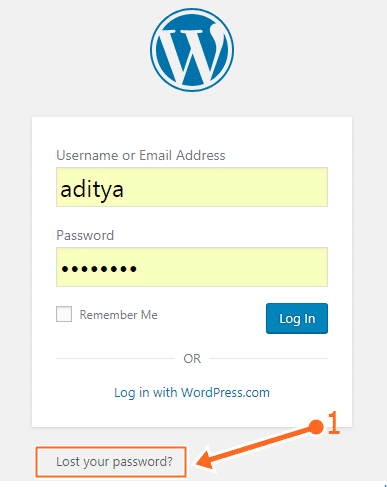
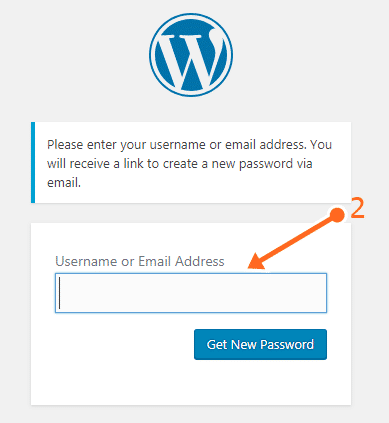
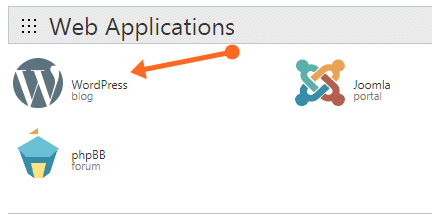
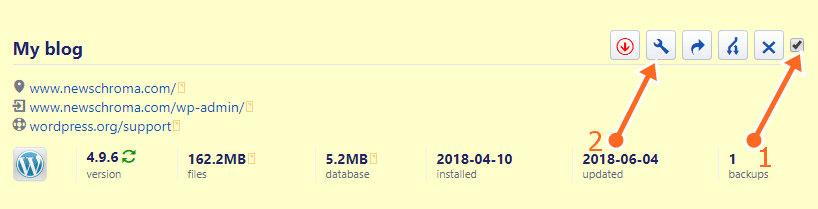
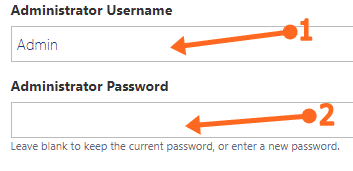

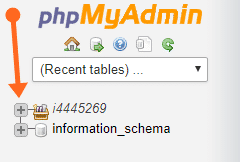
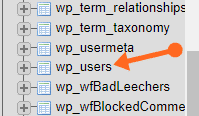

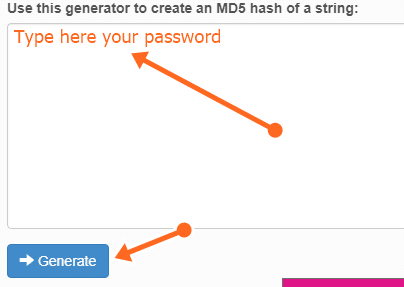
Wp-users ka folder gayab hone se kya kare.
Iske lie aap backup kiye gae data ko restore kar sakte hain. Agar aapne kisi backup tool ko use kiya hua hai to. Aur agar nahi kiya hai to fir aapko wp-users folder create karna padega phyMyAdmin ke andar jakar.
Nice Info Thanks for shereing aap bahut achhi post likhte hai
Thanks for your feedback
Wow nice article Wasim akram sir.Kya ap mujhe bata sak to hai ki blogger blog me toast seo plugging use kar sak te hai Kya???
Blogger me aap Yoast plugin nahi use kar sakte aapko iske liye site ko blogger se WordPress par migrate karna hoga.
Hi Sir,
Maine ek website banaya hai Jo neeche blogging me work karta hai but Maine do din pahle WordPress ka password change Kar Raha tha but wo nahi hua fir mai c panel me jaake waha SE galti SE again wordpress install lar liya aur fir apna website open karta Hu to ek dam blank open hota hai bhai Kya mai again poorani website open nahi Kar sakta aur ha Maine poorane WordPress ke koi bhi file delete nahi Kiya hai
Please help me Bhai mai bahut pareshaan hu is time
aap mujhe email ke through contact karen